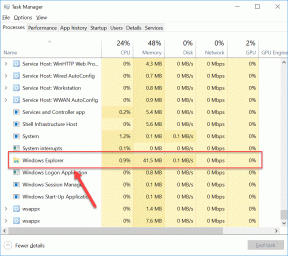3 consejos para dominar los números en Mac con unos pocos clics
Miscelánea / / November 29, 2021

Esta vez, seguimos echando un vistazo a la aplicación de hoja de cálculo de Numbers y exploramos algunos buenos consejos que pueden resultar útiles.
¿Listo? Vámonos.
Cómo dar formato a las celdas según sus necesidades
Uno de los problemas más comunes de Numbers (que también está presente en MS Excel) es la forma en que la aplicación maneja los campos con números que no siempre están pensados para ser vistos como valores numéricos. Tome el ejemplo de las capturas de pantalla que se muestran a continuación, donde escribí 002715 pero la hoja de cálculo muestra solo 2715. Esto no solo sucede cuando escribe, sino también cuando importa archivos de hoja de cálculo de otras aplicaciones.


Ahora, en Excel, puede resolver esto cambiando el formato de las celdas que contienen dichos números. Sin embargo, en Numbers, aunque similar, la solución suele ser desconocida para los usuarios.
Para cambiar el formato de celda básico en Numbers, debe hacer clic en el Inspector en la barra de herramientas de la aplicación y luego en el Inspector de celdas pestaña. Una vez allí, seleccione la celda, celdas, filas o columnas cuyo formato desea cambiar y luego haga clic debajo de Formato de celda.


Allí, elige entre los formatos disponibles hasta encontrar el que se adapte a tus necesidades. En mi hoja de cálculo de ejemplo, seleccioné el Texto formato para obtener los resultados a continuación.

Aumente la cantidad de filas y columnas o cambie el tamaño de la hoja actual con solo un clic
Si vienes de MS Excel, es posible que esté acostumbrado a hacer clic con el botón derecho en una fila o columna determinada para agregar más. Ahora, aunque puede hacer lo mismo en Numbers (como se muestra en la captura de pantalla a continuación), existe una forma mucho más intuitiva (y conveniente).

Lo que tiene que hacer es simplemente hacer clic en cualquiera de los "controladores" ubicados al final de la hoja y arrastrarlos. Esto aumentará automáticamente el número de filas o columnas para preservar el tamaño de celda establecido actual.

Otra buena ventaja de Numbers es poder manejar varias hojas independientes en una sola página. es que también puede usar el controlador de la esquina de cualquier hoja y arrastrarlo para aumentar el tamaño general de la hoja.

Modifique sus gráficos cambiando filas y columnas de forma intuitiva
Si trabaja con gráficos en sus hojas de cálculo, este consejo de Numbers será como un regalo del cielo.

Haga clic en cualquier gráfico en su hoja de cálculo de Numbers y luego observe el rango de datos de donde proviene. Verá un pequeño botón "Lista" que, al hacer clic, cambiará instantáneamente las filas y columnas de su gráfico para brindarle una perspectiva diferente de sus datos actuales.


Ahí los tienes. ¿Lo mejor de estos consejos? No te llevarán más que unos pocos clics, pero te ahorrarán mucho tiempo y te ayudarán a mirar las hojas de cálculo con otros ojos.